Cum să eliminați data din adresele URL WordPress
Publicat: 2023-09-13Doriți să eliminați data din adresele URL WordPress?
WordPress vine cu o structură URL prietenoasă cu SEO. Aceasta include mai multe formate de link, inclusiv unul care adaugă date la adresele URL de postare WordPress.
În acest articol, vă vom arăta cum să eliminați cu ușurință data din adresele URL WordPress.
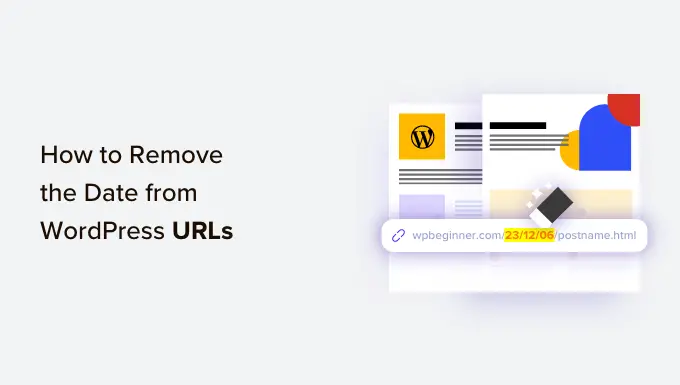
De ce apar datele în URL-urile WordPress
În mod implicit, WordPress folosește o structură de link-uri care nu poate fi citită de oameni pentru adresele URL de postare și pagini, care arată astfel:
https://example.com/?p=123
Aceasta folosește ID-ul postării din URL, care nu arată bine și nu este foarte semnificativ.
Din fericire, pagina Setări WordPress » Legături permanente vă permite să schimbați cu ușurință aceste linkuri implicite în ceva mai semnificativ și mai prietenos cu SEO.
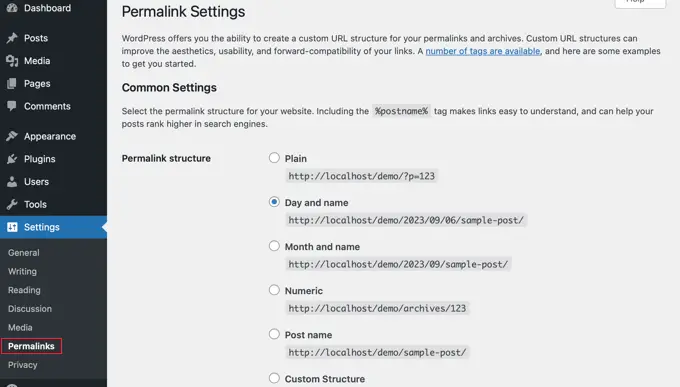
Unii utilizatori WordPress aleg opțiunile „Luna și nume” sau „Ziua și numele”. Acestea adaugă parametri de dată la adresele URL WordPress.
Linkurile permanente „Ziua și numele” includ anul, luna și ziua, astfel:
https://example.com/2023/09/03/sample-post/
Linkurile permanente „Lună și nume” includ anul și luna:
https://example.com/2023/09/sample-post/
Aceste adrese URL sunt mai bune decât adresele URL urate implicite și sunt, de asemenea, prietenoase cu SEO. Cu toate acestea, sunt inutil de lungi și, în timp, datele vor face articolele tale să pară vechi.
De aceea, mulți utilizatori preferă structura URL „Nume postare”. Aceasta elimină data și folosește doar cuvântul cheie post slug din URL.
Permalinkurile „Nume postare” nu includ nicio informație despre dată în adresa URL:
https://example.com/sample-post/
Această structură URL este mai scurtă, semnificativă, prietenoasă cu SEO și nu va părea datată.
Considerații înainte de a elimina data din adresele URL WordPress
Dacă începeți un nou blog WordPress și nu l-ați lansat încă, atunci este sigur să eliminați data din adresele URL WordPress.
Cu toate acestea, dacă site-ul dvs. există de ceva timp, atunci există câteva lucruri pe care ar trebui să le aveți în vedere.
Modificarea structurii URL poate duce la erori 404 pentru utilizatorii și motoarele de căutare. Aceasta înseamnă că este posibil să vedeți avertismente și erori în rapoartele dvs. Google Search Console.
În plus, clasamentul motoarelor dvs. de căutare poate fi afectat, deoarece backlink-urile către articolele dvs. vechi vor duce acum la erori 404.
Ambele probleme pot fi rezolvate prin configurarea redirecționărilor și vă vom arăta cum să faceți acest lucru mai târziu în acest articol.
Schimbarea structurii adresei URL va reseta, de asemenea, numărul de cotări sociale. Din păcate, majoritatea serviciilor de contorizare a cotelor sociale nu urmăresc adresele URL redirecționate și vor reseta contorizarea.
Eliminarea datei din adresele URL WordPress
În primul rând, trebuie să creați o copie de rezervă completă WordPress a site-ului dvs. Acest lucru vă va permite să vă restabiliți site-ul la o etapă anterioară în cazul în care lucrurile nu merg așa cum vă așteptați.
După aceea, trebuie să vizitați pagina Setări » Permalink-uri și să alegeți „Nume postare” ca opțiune de permalink.
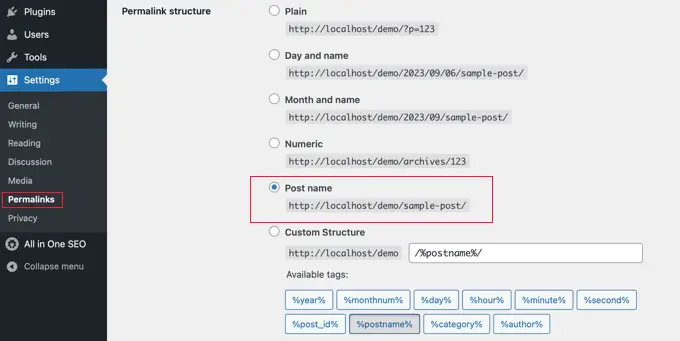
Nu uitați să faceți clic pe butonul „Salvați modificările” din partea de jos a paginii pentru a vă stoca modificările.
WordPress va elimina acum data din adresele URL WordPress și va folosi numai numele postării. Va face acest lucru atât pentru postările și paginile existente, cât și pentru cele pe care le veți adăuga în viitor.
Configurarea redirecționărilor pentru a păstra clasamentele SEO
Acum că ați eliminat data din adresele URL WordPress, va trebui să configurați redirecționări 301 adecvate. După cum am spus, acest lucru va împiedica utilizatorii să vadă mesaje de eroare 404 atunci când urmăresc un link vechi.
Aceste redirecționări vor trimite utilizatorii către adresele URL actualizate fără a afișa o eroare 404. Acest lucru va ajuta, de asemenea, motoarele de căutare să înțeleagă că vechile URL-uri au fost mutate la noile URL-uri.
Vom acoperi 2 metode pe care le puteți folosi pentru a crea redirecționări 301 în WordPress:
- Configurarea redirecționărilor utilizând AIOSEO (recomandat)
- Configurarea redirecționărilor utilizând redirecționarea (gratuit)
Metoda 1: Configurarea redirecționărilor utilizând AIOSEO (recomandat)
Cea mai bună modalitate de a configura redirecționări este utilizarea pluginului All in One SEO (AIOSEO). Acest lucru se datorează faptului că include o funcție puternică de Manager de redirecționare, care vă permite să creați redirecționări în bloc 301, precum și redirecționări automate, redirecționări complete pe site, urmărirea erorilor 404 și multe altele.
Notă: Veți avea nevoie de AIOSEO Pro pentru a utiliza managerul de redirecționare. Există și o versiune gratuită de AIOSEO, dar nu include redirecționări 301.
Mai întâi, trebuie să instalați și să configurați pluginul AIOSEO Pro pe site-ul dvs. web. Pentru mai multe informații, consultați ghidul nostru pas cu pas despre cum să configurați corect SEO All in One.
Odată ce pluginul este activ, va trebui să accesați All in One SEO » Redirecționări în tabloul de bord WordPress și apoi faceți clic pe butonul „Activați redirecționări”.
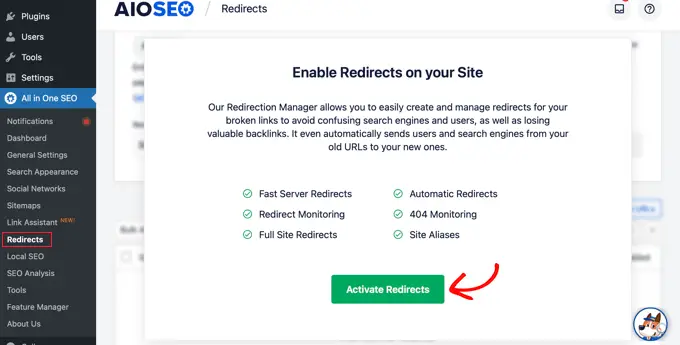
Veți vedea acum fila „Redirecționări” în All in One SEO, unde puteți adăuga prima redirecționare.
Pe această pagină, veți vedea setările în care puteți introduce o „Adresă URL sursă” și „Adresa URL țintă”.
Adresa URL sursă va descrie vechea structură a URL-ului permalink, iar URL-ul țintă va descrie noul URL permalink la care trebuie să redirecționați.

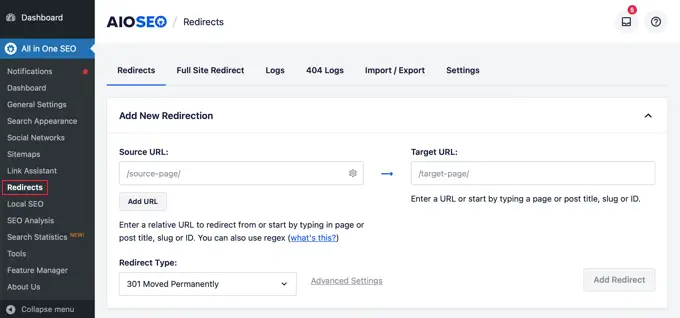
Pentru a face acest lucru, vom folosi expresii regulate, care sunt cunoscute și sub numele de Regex. Expresiile regulate oferă o modalitate puternică și flexibilă de a căuta și de a manipula modele specifice de caractere. Le vom folosi pentru a se potrivi cu modelul de permalink din adresele URL pe care trebuie să le redirecționăm.
Dacă ați folosit anterior permalinkurile „Ziua și numele”, atunci trebuie să introduceți aceste expresii Regex în câmpurile sursă și țintă:
- Adresa URL
^/(d*)/(d*)/(d*)/([A-Za-z0-9-*]) - Adresa URL țintă:
/$4
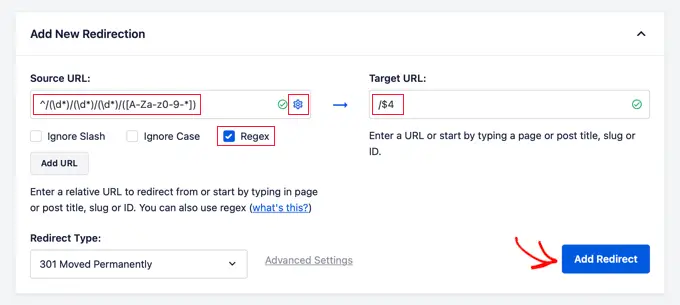
De asemenea, va trebui să faceți clic pe pictograma roată de lângă adresa URL sursă pentru a afișa trei casete de selectare. Asigurați-vă că este bifată doar caseta „Regex”. Această opțiune va activa expresiile regulate în câmpurile sursă și destinație.
Cu toate acestea, dacă utilizați permalink-uri „Lună și nume”, atunci va trebui să introduceți aceste valori Regex:
- Adresa URL sursă:
^/(d*)/(d*)/([A-Za-z0-9-*]) - Adresa URL țintă:
/$3
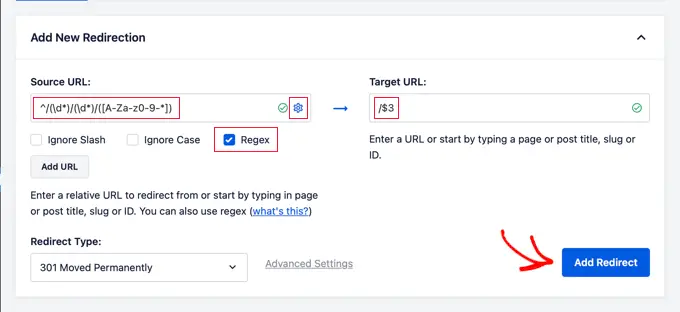
După ce ați adăugat valorile URL-ului sursă și țintă, ar trebui să vă asigurați că tipul de redirecționare este „301 mutat permanent” și apoi faceți clic pe butonul „Adăugați redirecționare”.
Redirecționarea dvs. va fi creată. Acum, dacă un utilizator face clic pe un link care folosește vechea structură de permalink, atunci va fi redirecționat automat către postarea corectă folosind noua adresă URL bazată pe nume.
Puteți vedea redirecționarea dvs. derulând în jos la secțiunea jurnale. Puteți vedea câți vizitatori ai site-ului web au fost redirecționați în coloana „Accesări” și puteți activa sau dezactiva redirecționarea folosind comutatorul „Activat”.
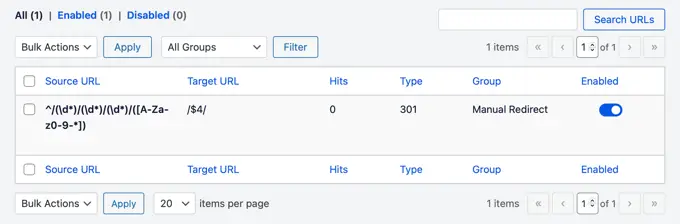
Metoda 2: Configurarea redirecționărilor folosind redirecționarea (gratuit)
Puteți alege a doua noastră metodă dacă preferați să utilizați un plugin gratuit.
Mai întâi, trebuie să instalați și să activați pluginul de redirecționare. Pentru mai multe detalii, consultați ghidul nostru pas cu pas despre cum să instalați un plugin WordPress.
La activare, trebuie să accesați Instrumente » Redirecționare și să faceți clic pe butonul „Start Setup”.
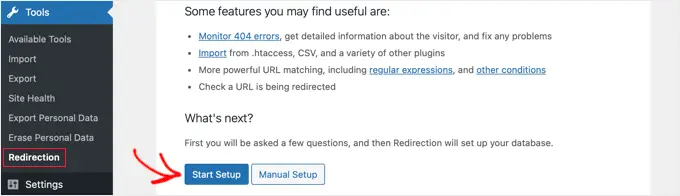
Pluginul vă va afișa apoi câteva opțiuni. Acesta vă poate detecta automat și vă poate avertiza dacă adresa URL a unei postări este modificată și poate păstra un jurnal al redirecționărilor.
De asemenea, puteți lăsa ambele opțiuni nebifate și pur și simplu faceți clic pe butonul „Continuați”.
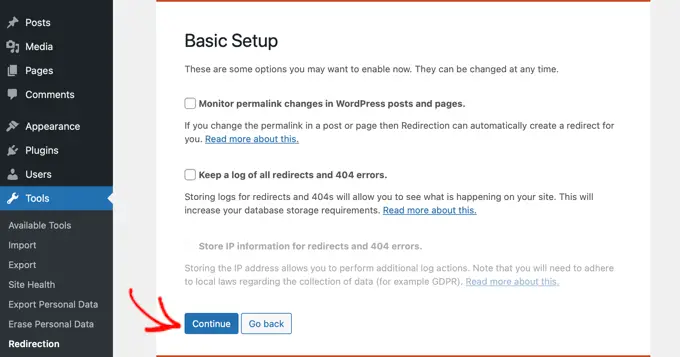
Pluginul va rula apoi câteva teste și, dacă totul arată bine, atunci puteți face clic pe butonul „Finish Setup” urmat de „Gata pentru a începe!” buton. Setările pluginului vor fi stocate în baza de date WordPress.
Veți vedea acum pagina de setări a pluginului. De aici, trebuie să faceți clic pe butonul „Adăugați nou” din partea de sus a paginii sau pur și simplu să derulați în jos la secțiunea „Adăugați o nouă redirecționare”.
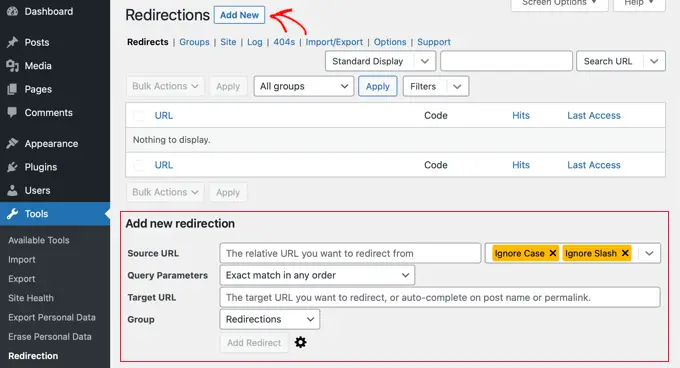
Veți vedea un formular cu câmpurile „Adresa URL sursă” și „Adresa URL țintă”. URL-ul sursă va descrie vechea structură URL, iar URL-ul țintă va descrie noile adrese URL.
Dacă utilizați permalinkurile „Ziua și numele”, atunci veți introduce următoarele valori în câmpurile sursă și țintă:
- Adresa URL sursă:
/(d*)/(d*)/(d*)/([A-Za-z0-9-*]) - Adresa URL țintă:
/$4
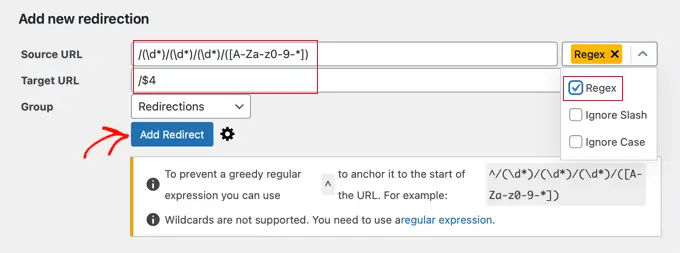
Dacă utilizați permalink-uri „Lună și nume”, atunci veți introduce următoarele valori:
- Adresa URL sursă:
/(d*)/(d*)/([A-Za-z0-9-*]) - Adresa URL țintă:
/$3
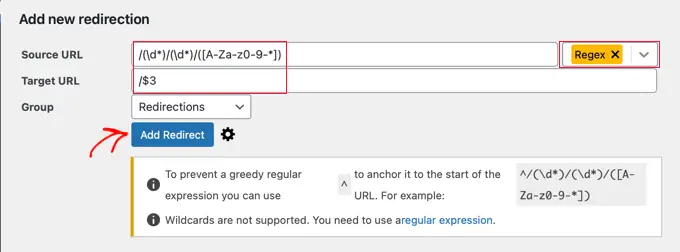
Nu uitați să selectați „Regex” din meniul derulant înainte de a face clic pe butonul „Adăugați redirecționare” pentru a salva modificările.
Pluginul va redirecționa acum utilizatorii către noile dvs. URL-uri bazate pe nume.
Sperăm că acest articol v-a ajutat să învățați cum să eliminați cu ușurință data din adresele URL WordPress. De asemenea, poate doriți să vedeți ghidul nostru despre cele mai frecvente erori WordPress și cum să le remediați, precum și alegerea noastră de experți a celor mai bune pluginuri WordPress SEO.
Dacă ți-a plăcut acest articol, atunci te rugăm să te abonezi la canalul nostru YouTube pentru tutoriale video WordPress. Ne puteți găsi și pe Twitter și Facebook.
